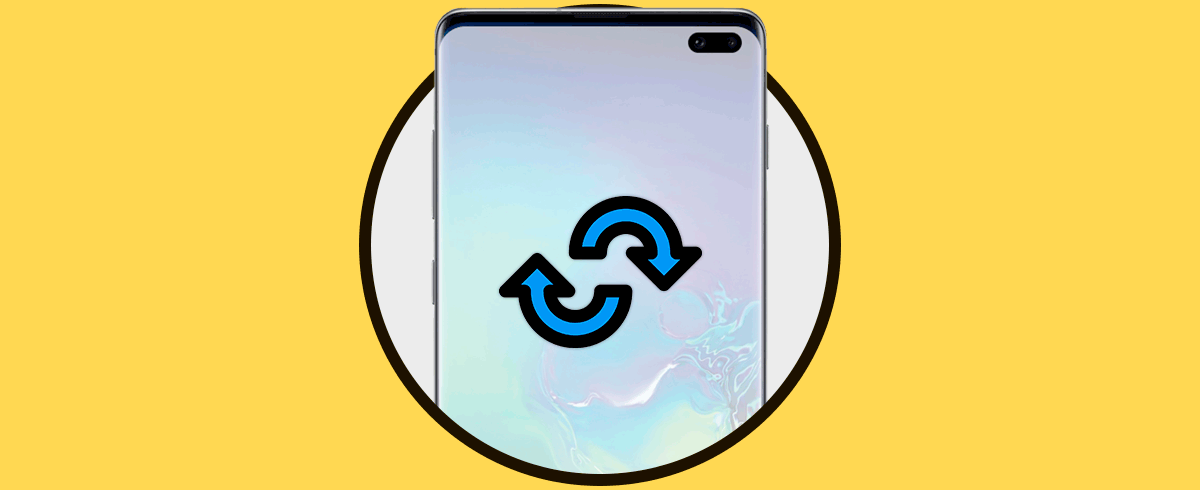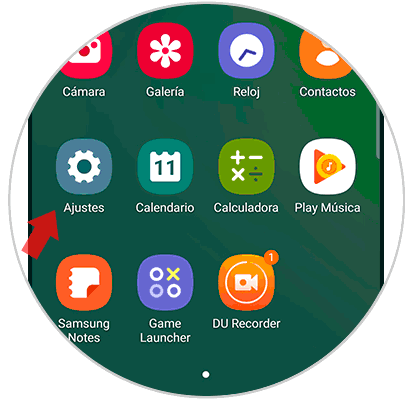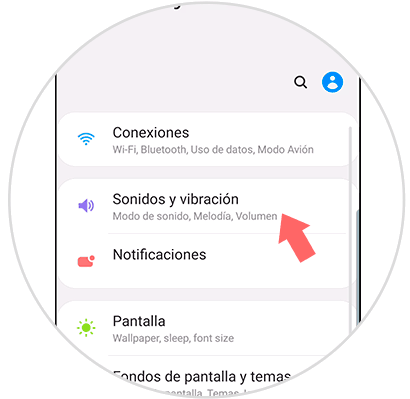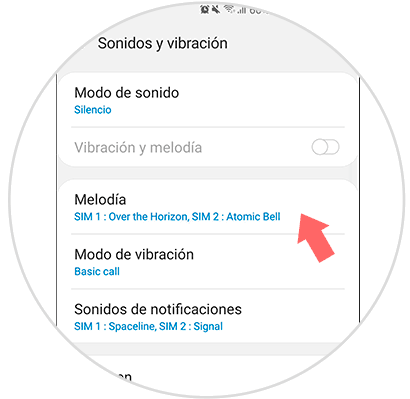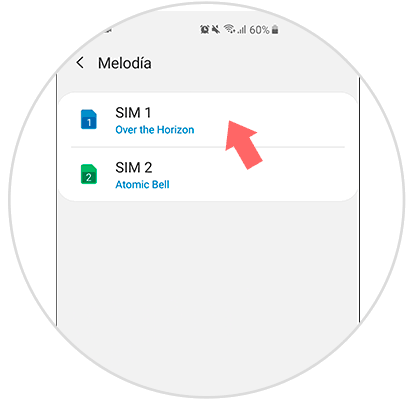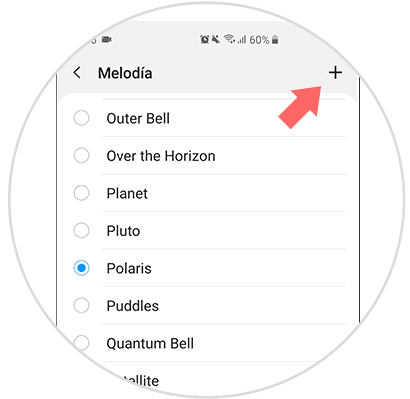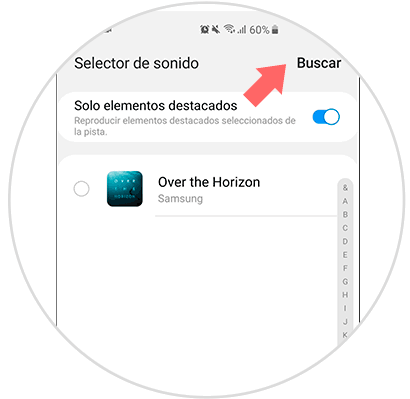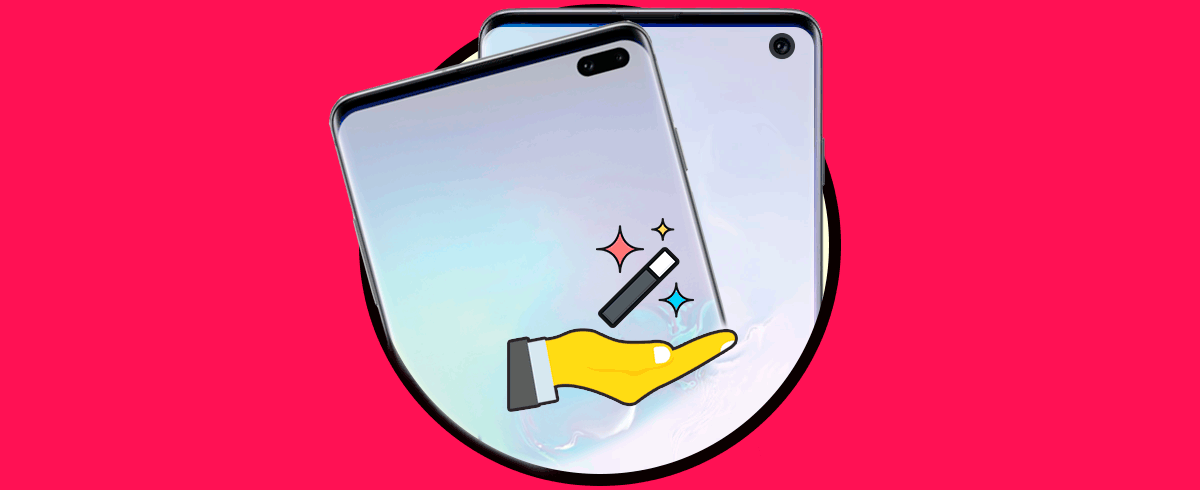Una de las alternativas de mayor popularidad entre los usuarios que ofrecen los terminales móviles es la posibilidad de personalizar el equipo con un sonido o canción que sea de nuestro total agrado sin necesidad de escoger de manera obligatoria entre aquellos tonos que se encuentran preestablecidos en el móvil por defecto.
Normalmente, el procedimiento para configurar el tono de llamadas es sumamente rápido y fácil pero cuando cambiamos de terminal puede ser que no terminemos de ubicar este aspecto que afecta a la personalización de nuestro móvil y que por tanto nos lleve más tiempo de lo necesario. Por esto vamos a explicar cómo solo con realizar los siguientes pasos podemos darle a nuestro teléfono Samsung Galaxy S10 Plus de Android un tono de nuestra preferencia.
Por esta razón a continuación en Solvetic se ofrece un vídeo contentivo y un tutorial que nos facilita el paso a paso para cambiar el tono de llamada de nuestro Samsung Galaxy S10 Plus.
Como paso inicial procederemos a ubicar el icono que se asemeja a un pequeño engranaje, y que representa a la opción de “Ajustes” y se encuentra en la pantalla principal del equipo.
Seremos redireccionados a una lista de alternativas entre las que debemos escoger “Sonido y vibración”. De esta manera podemos ver cuáles son las opciones de sonido que se ofrecen.
De manera inmediata se desplegará una ventana emergente en la cual debemos ingresar y escoger la alternativa “Melodía”.
Posteriormente, se muestra una pequeña pestaña que ofrece la opción de establecer la melodía tanto para la SIM 1, como para la SIM 2. Recordemos que el Samsung Galaxy S10 Plus, ofrece la ventaja de poseer doble SIM.
Después, un nuevo menú será visible, en el que se encuentran todas las canciones o música que están almacenadas por defecto en el dispositivo móvil; así como aquellas que se fueron descargadas y archivadas directamente en la memoria del terminal. Para elegir de cual archivo se desea seleccionar la melodía solo debemos pulsar el símbolo de adición (+) que se encuentra en la parte superior derecha de la pantalla.
En caso de que se decida seleccionar una melodía propia que se encuentra almacenada en la memoria, solo debemos utilizar la alternativa “Buscar”.
Como se puede observar el proceso para personalizar el tono de llamadas bien sea mediante una melodía descargada o aquellas preestablecidas de fábrica es sumamente sencillo.